随着移动办公的普及,华为笔记本电脑因其出色的性能和便捷性成为了许多用户的首选。然而,在使用过程中,遇到一些技术问题是在所难免的。特别是当我们需要在扣盖...
2025-04-30 14 电脑
随着现代科技的快速发展,电脑已经成为我们工作和娱乐不可或缺的一部分。然而,在享受美妙音乐和高清视频时,我们可能会遇到一些恼人的技术问题,其中声音卡顿是经常困扰用户的一个问题。尤其在电脑进行扩展操作时,比如连接外部显示器、投影仪或者其他音频设备,声音卡顿的状况会更加频繁出现。这种情况的出现究竟是由于什么原因呢?本文将详细分析电脑扩展时声音卡顿的原因,并提供解决办法。
硬件兼容性问题
电脑扩展时,硬件兼容性是引起声音卡顿的常见原因。并不是所有的外设都能与你的电脑完美工作。比如,某些音频接口可能不兼容你的操作系统或者电脑的声卡。
驱动程序未更新
电脑中的声卡驱动程序如果长时间未更新,可能会导致系统无法高效处理音频信号,进而出现声音卡顿的现象。驱动程序是硬件与操作系统沟通的桥梁,保持更新是保证性能稳定的关键。
系统资源占用过高
当系统资源被大量占用时,无论是CPU资源还是RAM资源,都可能影响音频播放的流畅性。在进行大型游戏或者播放高清视频时,如果电脑资源紧张,声音卡顿问题就可能凸显出来。
音频设置不当
音频设置不当也可能导致声音卡顿,例如在音频输出设备的选择上,或者在高级音频设置中的缓冲区大小设置等方面。不合理的设置可能会造成音频处理的延迟。
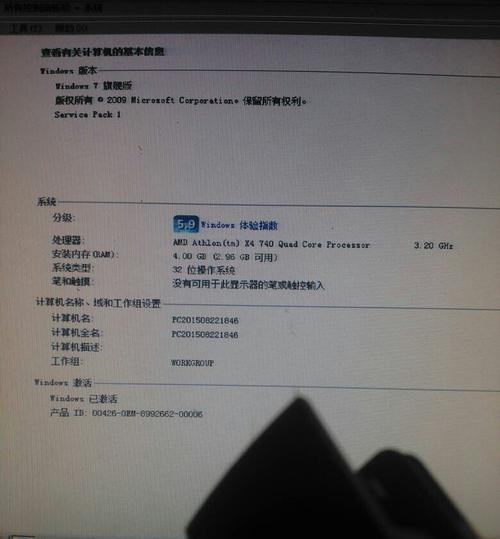
检查硬件连接
确保所有的外部硬件连接正确无误。检查连接线是否牢固,确保声音设备与电脑的兼容性,必要时更换连接线或接口。
更新驱动程序
进入设备管理器,寻找你的声卡设备,右键点击并选择更新驱动程序。你也可以前往声卡制造商的官方网站下载最新的驱动程序进行更新。
调整系统资源分配
关闭不必要的后台程序,或者将占用大量资源的程序限制在有限的资源使用范围内,以确保音频播放有足够的系统资源。
调整音频设置
进入控制面板中的“硬件和声音”->“声音”设置,检查音频设备的选择和播放设备的属性设置,比如提高音频缓冲区的大小,这些调整可以降低声音卡顿的概率。
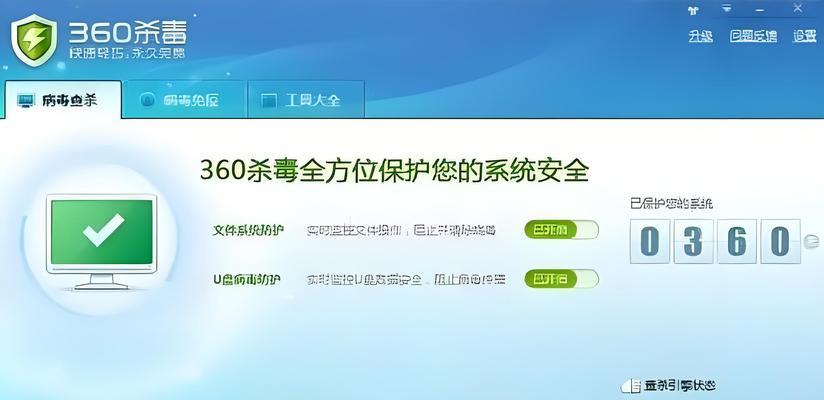
确保电脑运行最新的操作系统更新。
在进行电脑扩展前,先封闭或者关闭那些可能引起系统资源占用过高的应用程序,例如视频播放器、游戏、大型软件等。
使用高质量的外部设备,避免因质量差的设备导致的声音问题。
如果可能,更新你的电脑到更高配置的硬件,比如更快的CPU、更大的RAM等,这些都能提供更好的音频处理能力。
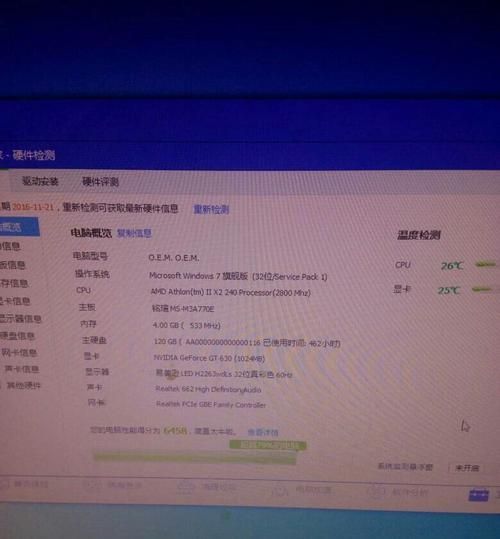
综合以上,电脑在进行扩展操作时声音卡顿的原因可能涉及硬件兼容性、驱动程序、系统资源分配以及音频设置等各个方面。通过逐步排除和调整,大多数情况下都可以解决声音卡顿的问题。当然,如果你已经尝试了上述所有步骤声音仍然卡顿,建议寻求专业技术支持,他们可以提供更深层次的诊断和解决问题的方法。
通过本文的介绍,你能够对电脑扩展时声音卡顿的现象有更深入的理解,并掌握了解决问题的技巧。希望这些信息能帮助你在遇到类似问题时,能够快速找到原因并有效地解决。
标签: 电脑
版权声明:本文内容由互联网用户自发贡献,该文观点仅代表作者本人。本站仅提供信息存储空间服务,不拥有所有权,不承担相关法律责任。如发现本站有涉嫌抄袭侵权/违法违规的内容, 请发送邮件至 3561739510@qq.com 举报,一经查实,本站将立刻删除。
相关文章

随着移动办公的普及,华为笔记本电脑因其出色的性能和便捷性成为了许多用户的首选。然而,在使用过程中,遇到一些技术问题是在所难免的。特别是当我们需要在扣盖...
2025-04-30 14 电脑

开篇核心突出:本文将细致讲解如何使用华为电脑d14的扩展坞。不仅提供简单易行的使用步骤,还将涵盖相关的背景信息及常见问题解答,旨在为华为电脑d14用户...
2025-04-30 14 电脑

在我们的日常生活中,笔记本电脑已经成为了我们工作和学习中不可或缺的工具之一。然而,笔记本电脑的电池使用时间毕竟有限,一款方便的电脑移动电源就显得尤为重...
2025-04-30 16 电脑

在使用华为电脑时,我们经常需要使用到F键来实现特定功能。在键盘上,F键通常指的是功能键(FunctionKeys),分布在键盘的最顶端,从F1到F12...
2025-04-30 13 电脑

在当今这个信息化快速发展的时代,电脑已经成为我们工作和生活中不可或缺的一部分。对于电脑用户来说,定期升级电脑配件是提高工作效率和游戏体验的重要手段。如...
2025-04-30 12 电脑

随着科技的快速发展,智能手机和电脑已成为我们日常生活中不可或缺的一部分。然而,随着这些设备的不断更新换代,随之而来的手机配件和电脑外壳废弃问题也日益严...
2025-04-29 15 电脑